Udskrivningsmenuen på din Mac giver dig ikke kun mulighed for at udskrive en fil, den giver dig også mulighed for at oprette en PDF -fil, uanset hvad det er, du skal udskrive. Funktionen ved at oprette en PDF er praktisk.
Hvis du leder efter en måde at nemt oprette PDF -filer på Mac OS X, er det sådan.
Oprettelse af en PDF -fil ved hjælp af menuen Udskriv
1. Åbn det indhold, du vil gemme som en PDF. Dette kan være en webside, et dokument, et billede eller alt, hvad du vælger.
2. Når indholdet åbnes i din yndlingsapp, skal du blot klikke på menuen "Filer" øverst og vælge indstilling, der siger "Udskriv". Alternativt kan du bruge genvejstasten "Command + P", der gør det samme opgave.

3. Standardudskrivningsdialogboksen skulle starte med en række muligheder for at tilpasse udskrivningen af dit indhold. Det, du skal gøre her, er at klikke på rullemenuen, hvor "PDF" er valgt, og du bør kunne se flere muligheder.
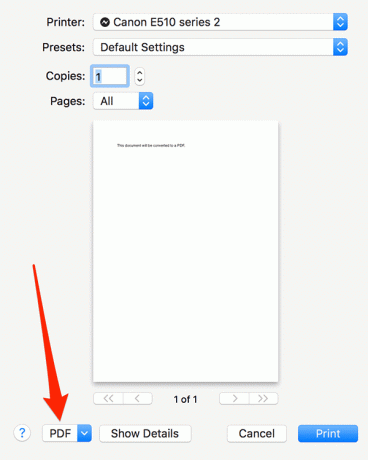
4. Fra de udvidede muligheder i rullemenuen skal du vælge den, der siger "Gem som PDF ..."

5. På den følgende skærm vil du blive bedt om at indtaste et navn til PDF -filen, vælge den gemte placering og indtaste et emne og søgeord, hvis det kræves. Du skal derefter klikke på "Gem".

6. Hvis du gerne vil kodeordbeskytte PDF'en, kan du gøre det ved at klikke på knappen "Sikkerhedsindstillinger ..." i vinduet Gem.
Når du klikker på det, skal du kunne se flere måder til adgangskodebeskyttelse af din PDF.
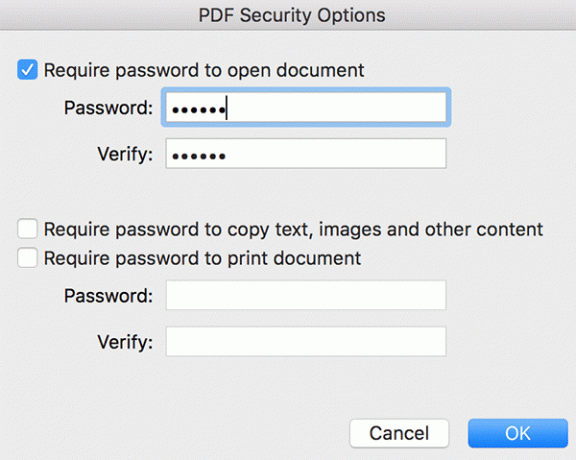
Du kan enten kræve, at brugeren indtaster en adgangskode, før de kan se PDF -filen, kræve, at de indtaster adgangskoden, hvis de vil kopiere dit indhold eller kræve, at de indtaster en adgangskode for at udskrive PDF.
Udfyld de felter, der svarer til din situation, klik på "OK", og du skal være færdig.
7. Din PDF skal være tilgængelig i det bibliotek, hvor du valgte at gemme den.
Nu hvor du har en blød kopi af det indhold, du ønsker at udskrive, kan du få det udskrevet, når du har adgang til en printer.
Konklusion
Hvis du ønsker at gemme noget indhold til senere udskrivning, kan du bruge denne funktion i udskriftsmenuen på din Mac.
Lad os vide, hvis dette hjalp dig!
Tilknyttet offentliggørelse: Make Tech Easier kan optjene provision på produkter købt via vores links, hvilket understøtter det arbejde, vi udfører for vores læsere.


